Forøg din Windows Laptop-batteritid ved at optimere brugen
Da bærbare computere kom ud, blev de betragtet som en fantastisk måde at holde kontakten med dit arbejde, selv når du var på farten. De gav dig den komplette funktionalitet på en stationær computer og eliminerede kravet om at blive et sted for at bruge dem. Dette blev muliggjort på grund af optimering af hardwarekomponenterne på en sådan måde, at de kan køres på batteristrøm. Der er sket mange forbedringer med hensyn til den opladning, som et bærbar batteris batteri kan rumme for at levere strøm til maskinen, og det er stadig et stort problem for brugerne. Det er fint, hvis du får opladet det bærbare batteri efter nogle få timer, men hvis du rejser meget, er det en sikker satsning at sige, at din bærbare computer løber tør for batteriopladning ofte. I dag har vi en applikation til Windows kaldet Battery Optimizer der optimerer din bærbare computer for at forlænge batteriets levetid. Alle dine systemkomponenter, både hardware og software, er diagnosticeret, og der gives forslag til brugeren om, hvordan man kan spare på batteriet. Derudover kan du oprette profiler for hurtigt at anvende de krævede indstillinger for at spare resterende strøm.
Hovedgrænsefladen giver dig en rapport om den aktuelle batteritilstand. Du kan se den tid, der er tilbage ved den aktuelle opladning, batterisundhed, potentiel batterilevetid og potentiel gevinst i batteriets levetid (efter at have udført optimeringer). Ved første start har afsnittene Potentiel batterilevetid og potentiel gevinst i batterilevetiden "Diagnostisk behov" i informationsfeltet. Klik på knappen Kør diagnose for at starte analysen.
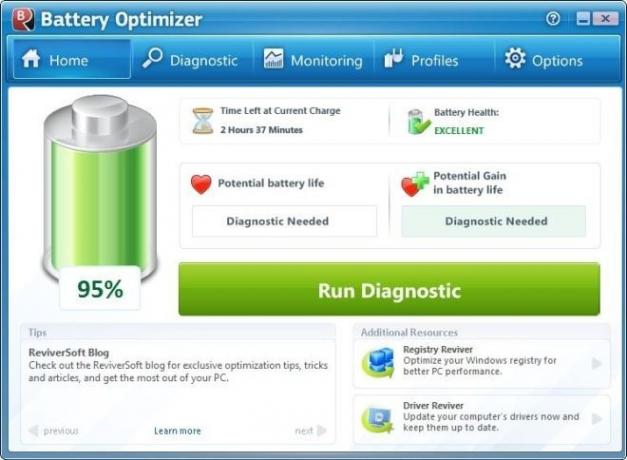
Klik på knappen Kør diagnose fører dig til fanen Diagnostic. Her kan du vælge mellem Express scanningstilstand og Omfattende scanningstilstand. Under processen slukkes dit WiFi, Bluetooth og andre enheder (angivet under fanen Diagnostic) af programmet. Klik på knappen Start diagnose for at starte diagnosen. Hele processen kan tage et par minutter, og det anbefales, at du ikke bruger computeren i mellemtiden.
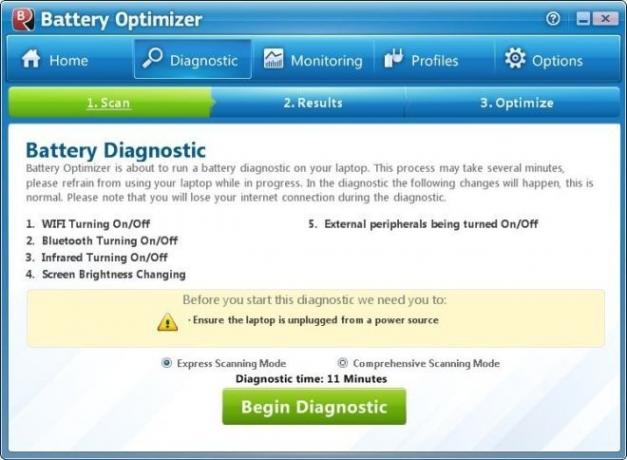
Når diagnosen er afsluttet, viser en resultatside den aktuelle batteristatistik og den potentielle gevinst, du kan opnå med maksimale optimeringer. Klik Optimer batteriets levetid for at vælge optimeringer.

Du kan vælge at slå alle hardwarekomponenter og tilbehør der findes knyttet til computeren under diagnosen, slukke. Desuden viser listen og lader dig slukke for Top 5 RAM-forbrugsprocesser og Top 5-CPU-forbrugsprocesser. Vælg de krævede indstillinger, og klik på Udfør optimeringer for at anvende dem.

Fanen Overvågning øverst viser en graf for procentdelen af batteriopladning og energiforbruget for forskellige komponenter i systemet. Den grå del viser batteriopladningen, mens den røde linje viser den energi, der forbruges af systemet på et bestemt tidspunkt. Alle optimeringer tegnes for at overvåge forskellen i strømforbrug efter brug af værktøjet.
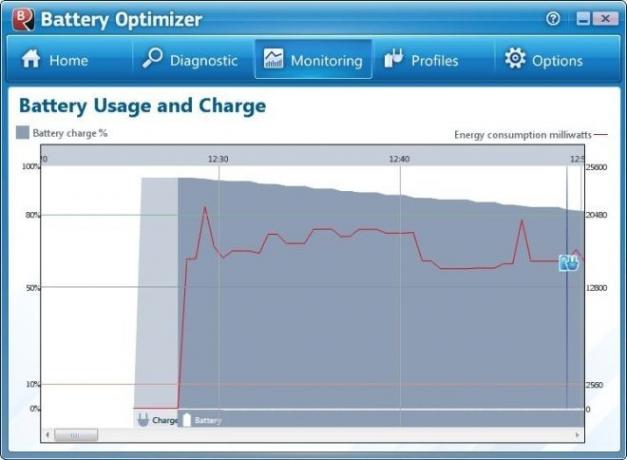
Fanen Profil indeholder gemte optimeringsprofiler til hurtigt at skifte mellem profiler.

Fanen Indstillinger giver dig mulighed for at gendanne ændringer, der er foretaget i programindstillingerne, indstille advarsler for lavt batteriniveau opladning og tung brug, foretage ændringer i standardsproget, indstil tilsluttede og unplugged profiler, og se fejllogg.
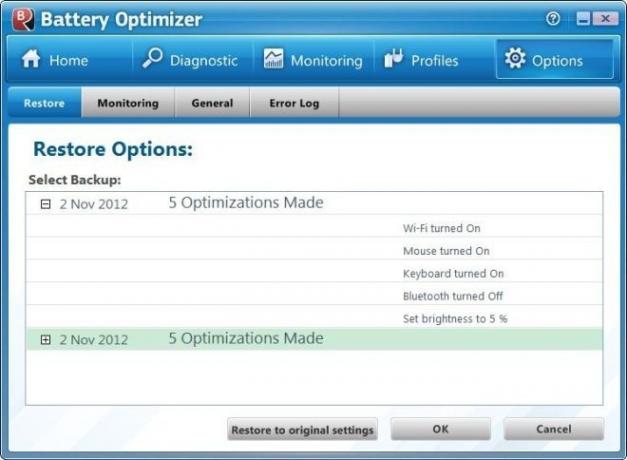
Efter vores erfaring udførte applikationen alle optimeringer uden fejl. Battery Optimizer fungerer på både 32-bit og 64-bit versioner af Windows XP, Windows Vista, Windows 7 og Windows 8.
Download Battery Optimizer
Søge
Seneste Indlæg
Med tale kan du læse, oversætte og optage tekst med lethed
Hvorfor læse teksten på din computer, når du bare kan lytte til den...
Sådan får du den gamle Steam Chat UI tilbage
Det Steam-klient har et indbygget chatværktøj, der giver brugerne m...
Winyl - Letvægtsafspiller med simpel playlistehåndtering
Winyl er en elegant letvægtsafspiller til musikfiler, der ikke ønsk...



